Công cụ Microsoft Excel hỗ trợ rất nhiều hàm khác nhau phục vụ cho tính toán số liệu trong công việc nói chung và ngành tài chính nói riêng. Trong đó có hàm ACCRINT hỗ trợ các bạn tính tiền lãi cộng dồn cho chứng khoán trả lãi định kỳ. Chúng ta cùng tìm hiểu chi tiết công dụng của nó.
Công thức chung:
=ACCRINT(issue, first_interest, settlement, rate, par, frequency, [basis], [calc_method])
Công dụng: Tính tiền lãi cộng dồn (tiền tích lũy) cho chứng khoán trả lãi định kỳ.
Trong đó:
- Issue: Là ngày phát hành chứng khoán, tham số bắt buộc.
First_interest: Là ngày tính lãi đầu tiên của chứng khoán, tham số bắt buộc. - Settlement: Là ngày tới hạn (ngày thanh toán) của chứng khoán (là ngày sau ngày phát hành chứng khoán khi chứng khoán được giao dịch), tham số bắt buộc.
- Rate: Là lãi suất hằng năm của chứng khoán, tham số bắt buộc.
- Par:là giá trị danh nghĩa của chứng khoán hay còn gọi là mệnh giá của chứng khoán (nếu bỏ qua tham số này thì mặc định ACCRINT() sử dụng $1,000)
- Frequency:là số lần trả lãi hằng năm hay còn gọi là tần suất trả lãi theo năm. Trả n lần mỗi năm thì frequency = n
- Nếu trả lãi hàng năm thì Frequency =1
- Nếu trả lãi nửa năm Frequency=2
- Nếu trả lãi theo quý thì Frequency =4
- Basis:là cơ sở dùng để đếm ngày (mặc định là 0), trong đó, nếu:
- Basis = 0 : Một tháng có 30 ngày / Một năm có 360 ngày (theo tiêu chuẩn Bắc Mỹ).
- Basis = 1 : Số ngày thực tế của mỗi tháng / Số ngày thực tế của mỗi năm.
- Basis = 2 : Số ngày thực tế của mỗi tháng / Một năm có 360 ngày.
- Basis = 3 : Số ngày thực tế của mỗi tháng / Một năm có 365 ngày.
- Basis = 4 : Một tháng có 30 ngày / Một năm có 360 ngày (theo tiêu chuẩn Châu Âu).
- Calc_method: là giá trị logic chỉ cách để tính số lãi gộp khi ngày tới hạn xảy ra sau ngày tính tiền lãi đầu tiên. Nếu bỏ qua thì calc_method mặc định là 1.
- Nếu Calc_method là 1 (TRUE) thì số lãi gộp sẽ được tính từ ngày phát hành chứng khoán.
- Nếu Calc_method là 0 (FALSE) thì số lãi gộp sẽ tính từ ngày tính lãi đầu tiên của chứng khoán.
Chúng ta cùng xét ví dụ sau
Ví dụ: Tính tiền lãi cộng dồn của chứng khoán tính từ ngày phát hành chứng khoán đến ngày thanh toán và tiền lãi cộng dồn của chứng khoán tính từ ngày tính lãi đầu tiên đến ngày thanh toán với ngày phát hành chứng khoán là ngày 21/6/2017, đến ngày 20/8/2017 bắt đầu tính lãi đầu tiên. Mệnh giá của chứng khoán là 4800000 vnđ với lãi suất hàng năm là 10% trả lãi trong 2 lần. Cơ sở tính ngày là số ngày trong tháng là 30 và trong năm là 360 ngày theo chuẩn NASD. Biết ngày tới hạn chứng khoán là 20/2/2018.
Khi đó:
- Tổng tiền lãi cộng dồn của chứng khoán tính từ ngày phát hành chứng khoán đến ngày thanh toán được tính như sau với Calc_method = True
= ACCRINT(“21/6/2017”, “20/8/2017″,”20/2/2018”,10%,4800000,2,0,TRUE)
Kết quả = 318666.667
- Tiền lãi cộng dồn của chứng khoán tính từ ngày tính lãi đầu tiên đến ngày thanh toán được tính như sau với Calc_method = False
= ACCRINT(“21/6/2017”, “20/8/2017″,”20/2/2018”,10%,4800000,2,0,FALSE)
Kết quả = 318666.667
Ví dụ khác :
Tính tổng tiền lãi cộng dồn của chứng khoán trả lãi khi đáo hạn trong các trường hợp theo bảng mô tả:
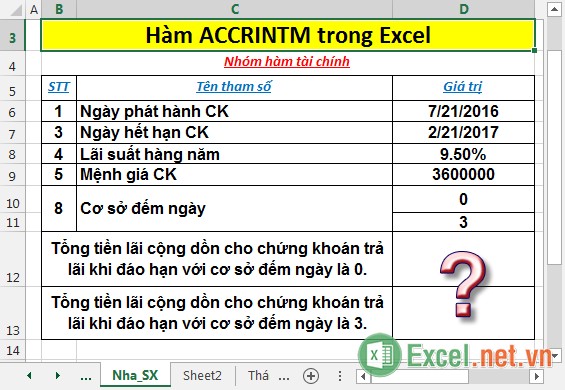
1. Tính tổng tiền lãi cộng dồn cho chứng khoán trả lãi khi đáo hạn với cơ sở đếm ngày là 0.
– Tại ô cần tính nhập công thức: =ACCRINTM(D6,D7,D8,D9,D10)
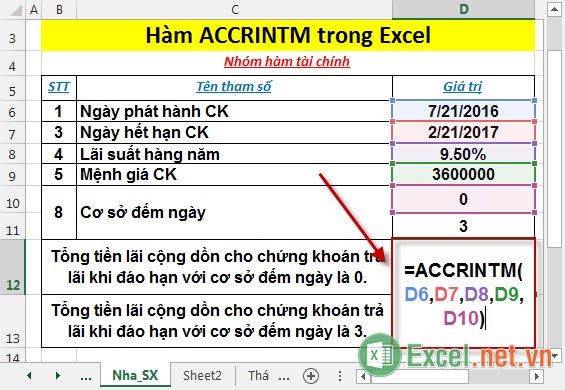
– Nhấn Enter -> tổng tiền lãi cộng dồn là:
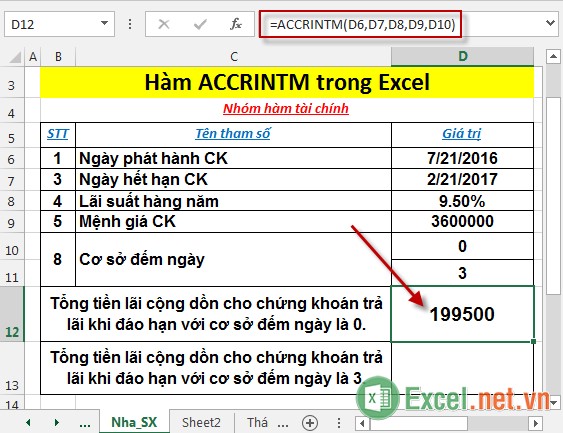
2. Tính tổng tiền lãi cộng dồn cho chứng khoán trả lãi khi đáo hạn với cơ sở đếm ngày là 3.
– Tại ô cần tính nhập công thức: =ACCRINTM(D6,D7,D8,D9,D11)
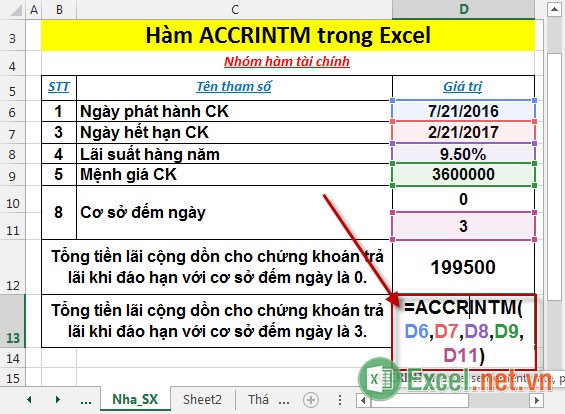
– Nhấn Enter -> tổng tiền lãi cộng dồn là:
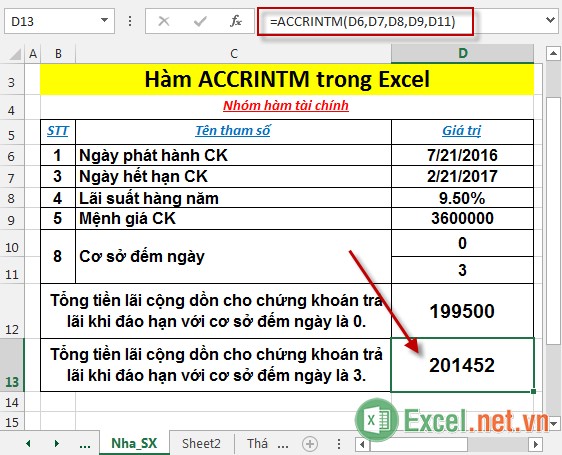
– Trong trường hợp khi nhập ngày thanh toán chứng khoán lớn hơn ngày phát hành chứng khoán -> hàm trả về giá trị lỗi #NUM!
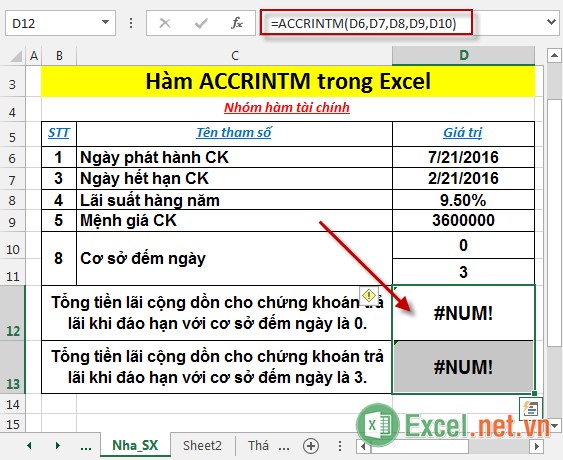
Trên đây là hướng dẫn và một số ví dụ cụ thể khi sử dụng hàm ACCRINTM trong Excel.
Chúc các bạn thành công!

DienDan.Edu.Vn Cám ơn bạn đã quan tâm và rất vui vì bài viết đã đem lại thông tin hữu ích cho bạn.DienDan.Edu.Vn! là một website với tiêu chí chia sẻ thông tin,... Bạn có thể nhận xét, bổ sung hay yêu cầu hướng dẫn liên quan đến bài viết. Vậy nên đề nghị các bạn cũng không quảng cáo trong comment này ngoại trừ trong chính phần tên của bạn.Cám ơn.







